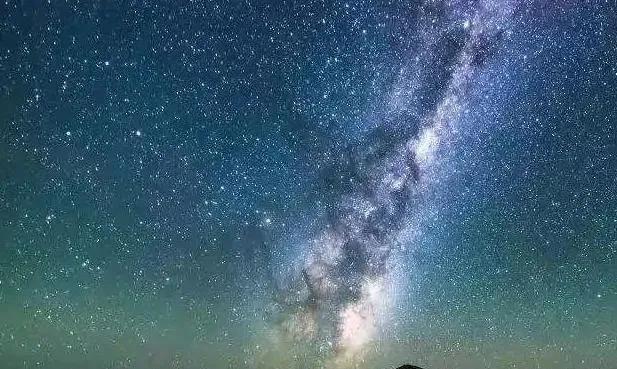如何删除word文档水印(快速删除Word文档水印)
我们平时在网上下载一些文档打开都有文档水印这个问题。想要直接拿来使用却可以让别人很容易知道不是自己做的很不专业。而作为职场办公的新手却又找不到去除文档水印的方法。网上一些去除文档水印的在线软件需要付费觉得没必要!

今天小编教大家如何去除Word文档中的水印,方法不止一种,水印的情况也不止文本水印,可能还会有图片水印。不管遇到什么文档水印,收藏这篇文章,可以帮你解决很多水印去除的问题!
第一种情况:删除通过Word软件添加的系统水印。
下图就是通过Word软件添加的系统水印,想要去除这种水印其实很简单,方法有以下三种!

方法一:
1、点击菜单栏的“设计”选项卡 -- 点击“页面背景”组中的“水印”-- 点击“删除水印”即可。

2、动图演示。

方法二:
1、点击菜单栏的“设计”选项卡 -- 点击“页面背景”组中的“水印”-- 点击“自定义水印”。

2、弹出“水印”对话框 -- 点击“无水印”-- 点击“确定”按钮即可。

3、完整动图演示。

第二种情况:删除衬于文字下方的图片水印。
1、点击菜单栏的“开始”选项卡 -- 点击“编辑”--“选择”--“选择窗格”。

2、在文档右边的“选择”窗口中 -- 选择需要删除的图片 -- 点击Delete键删除即可。

第三种情况:删除背景水印。
1、点击菜单栏的“设计”选项卡 -- 在“页面背景”组中点击“页面颜色”--“无颜色”。

2、动图演示。

以上的操作你都学会了吗?有问题可在评论区留言哦~期待您的关注、转发与点赞!
您的关注、转发、评论、点赞、收藏都是对小编的鼓励与支持,谢谢您!

免责声明:本文仅代表文章作者的个人观点,与本站无关。其原创性、真实性以及文中陈述文字和内容未经本站证实,对本文以及其中全部或者部分内容文字的真实性、完整性和原创性本站不作任何保证或承诺,请读者仅作参考,并自行核实相关内容。文章投诉邮箱:anhduc.ph@yahoo.com